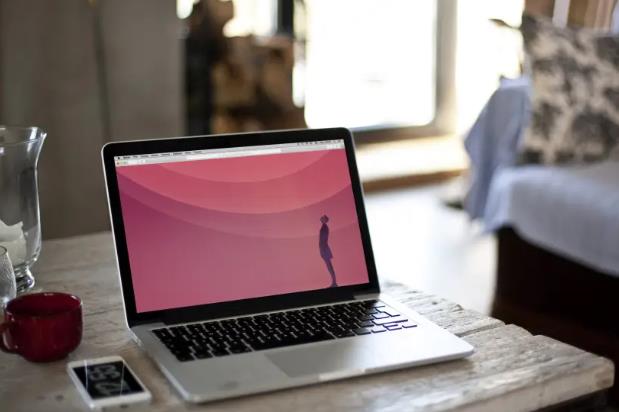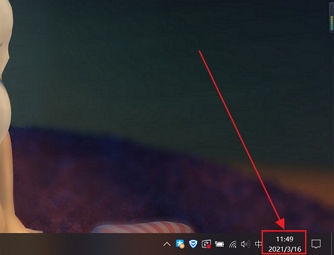如何设置电脑上的WiFi?
故障原因:
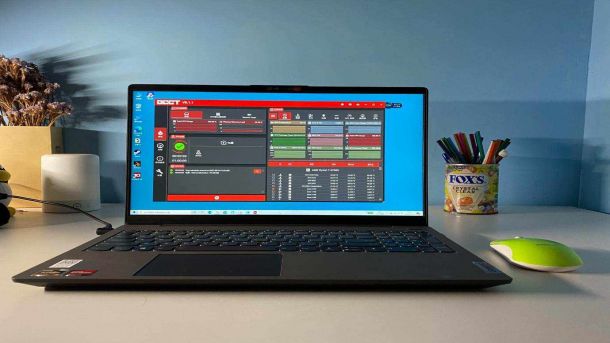
现如今,电脑已经成为我们生活和工作中不可或缺的一部分。然而,有时我们可能会遇到一些网络连接问题,例如不能连接到WiFi。这可能由多种原因引起,比如网络设置问题、硬件故障、驱动程序错误等等。那么,当我们遇到这样的故障时,应该如何解决呢?
故障解决方法:

首先,我们应该检查一下网络设置是否正确。我们可以通过以下步骤来进行操作:首先,查看电脑右下角的网络图标,确认WiFi已经打开;然后,点击该图标,查看可用的WiFi网络列表;接着,选择要连接的WiFi,并输入密码,确保密码的准确性;最后,确认无线网络连接是否成功。
如果上述步骤没有解决问题,我们可以尝试重新启动电脑和网络设备。通常情况下,重新启动可以修复一些临时性的网络问题。首先,我们可以尝试关闭电脑并将其重新启动,等待片刻以确保电脑完全重新启动。然后,我们可以尝试重启无线路由器或调制解调器,这些设备可能需要按下相应的重启按钮或者拔下电源重新插入。

如果以上方法仍然无法解决问题,我们可以检查一下电脑的驱动程序是否正确安装。驱动程序是使硬件设备和操作系统能够正常通信的重要组成部分。我们可以通过以下步骤来进行操作:首先,打开设备管理器;然后,找到网络适配器选项,展开该选项;接着,找到无线网卡驱动程序,并右键点击选择“更新驱动程序”;最后,根据系统提示进行操作,等待驱动程序更新完成。
除了解决WiFi故障的方法外,我们还可以了解一些电脑相关的拓展知识。例如,我们可以学习如何设置无线网络名称和密码,以增强网络的安全性。此外,我们还可以了解一些网络加速技巧,以优化网络连接速度。同时,了解如何设置网络共享,可以帮助我们在家庭或办公室中轻松共享文件和打印机。
总结:
在日常使用电脑时,遇到WiFi连接问题是常见的故障之一。通过正确的故障解决方法,我们可以很容易地解决这些问题。此外,学习一些电脑相关的拓展知识,可以让我们更好地了解电脑和网络的工作原理,并提升我们的使用技巧。
热门服务推荐
热门问答
00
:00
后结束


 推荐
推荐
 推荐
推荐